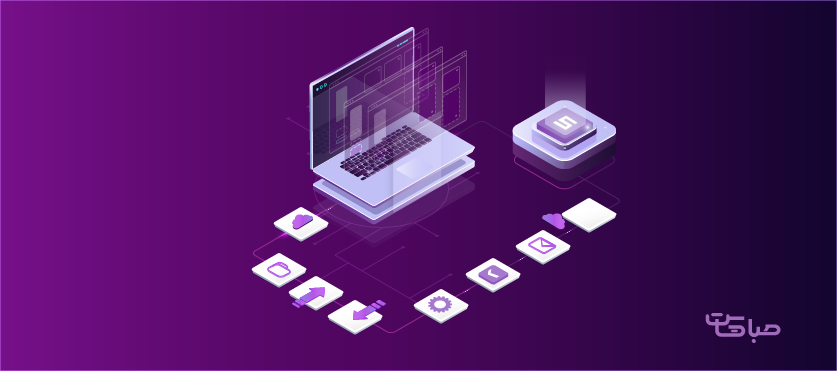
چگونگی انتقال وب سایت به هاست جدید
تغییر هاست وب سایت ممکن است به دلایل زیادی انجام گردد. انتقال سایت به خصوص اگر قبلاً آن را انجام نداده اید، می تواند کمی دلهره آور باشد. ایجاد خرابی یا مشکلات دیگر در وب سایت می تواند به رتبه بندی شما در گوگل آسیب برساند. در این مقاله مراحل انتقال سایت را مورد بررسی قرار می دهیم.
قبل از اینکه از روش دستی انتقال وب سایت به میزبان جدید استفاده کنید، توصیه می کنیم بررسی کنید که آیا میزبان جدید شما خدمات انتقال وب سایت به هاست جدید را انجام می دهد یا خیر.
انتقال وب سایت به صباهاست
در صورتیکه صباهاست را به عنوان هاست جدید خود انتخاب کرده اید، پس از خرید هاست، مراحل انتقال به سادگی و رایگان انجام می گردد.
-
انتقال فایل های سایت
در صورتیکه کنترل پنل قبلی شما با کنترل پنل فعلی مشابه باشد، تمامی اطلاعات بازگردانی می گردد.
در صورتیکه کنترل پنل قبلی شما با کنترل پنل فعلی مشابه نباشد، تمامی فایل ها و دیتابیس انتقال داده می شود و تنها تنظیمات ایمیل میبایست توسط شما انجام گردد.
-
بک آپ گیری
در صورتیکه لینک فول بک آپ را از هاستینگ قبلی خود در اختیار دارید، آن را در اختیار کارشناسان ما قرار می دهید و بک آپ گیری بدون مشکل انجام می شود.
در غیر اینصورت میبایست اطلاعات کاربری خود برای دسترسی به سرور قبلی را در اختیار کارشناسان ما قرار دهید.
-
دامنه
در صورتیکه شما قصد انتقال دامنه به صباهاست را دارید، کد EPP را ازشرکتی که دامنه را خریداری کرده اید گرفته و دراختیار کارشناسان امور دامنه ما قرار می دهید.
در صورتیکه قصد انتقال دامنه به صباهاست را ندارید، میبایست nameserverها توسط شما set گردد. البته در صورت وجود مشکل توسط کارشناسان صباهاست انجام می گردد.
تمامی مراحل انتقال سایت از هاست قبلی به صباهاست بدون قطعی و کوچکترین اختلال و به صورت رایگان انجام می گردد.
انتقال وب سایت به هاست جدید به روش دستی

قبل از شروع کار، توصیه می کنیم که بک آپ کامل از سایت خود تهیه کنید. در حالی که این فرآیند نباید باعث ایجاد مشکل گردد. همیشه خوب است که هنگام ایجاد هرگونه تغییر عمده در سایت خود، یک نسخه پشتیبان ازآن تهیه کنید.
مرحله اول- اضافه کردن نام دامنه به هاست جدید
قبل از شروع به جابجایی سایت خود، باید در میزبان جدید خود ثبت نام کرده و سایت خود را اضافه کنید.
اگر فقط یک سایت دارید، احتمالاً هنگام ثبت نام برای میزبان خود، نام دامنه خود را وارد کرده اید. با این حال، اگر چندین سایت دارید، ممکن است لازم باشد به جای آن یک Addon Domain ایجاد کنید.
دامنه های Addon همان چیزی هستند که در سی پنل، با نام additional domain names شناخته می شوند.
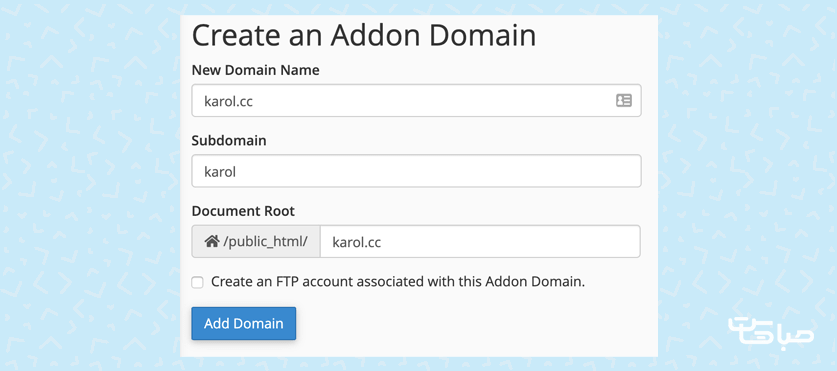
مرحله دوم- انتقال فایل های سایت با استفاده از FTP
در مرحله بعد، باید همه فایل های سایت خود را به هاست جدید خود منتقل کنید. اگر یک سایت بزرگ دارید، ممکن است این مرحله کمی طول بکشد.
ساده ترین راه برای انتقال فایل های سایت شما از طریق FTP است. برای اتصال از طریق FTP، به یک نرم افزار FTP احتیاج دارید؛ FileZilla یک گزینه رایگان و مناسب است. البته تعداد زیادی نرم افزار FTP خوب دیگر نیز وجود دارند.
علاوه بر نرم افزارFTP، به اطلاعات دیگری همچون میزبان، نام کاربری، رمز عبور و پورت هاست قدیم و جدید خود نیاز دارید. این موارد در داشبورد میزبانی موجود هستند؛ اما در صورت نیاز می توانید از کارکنان پشتیبانی هاست خود کمک بگیرید.
پس از در اختیار داشتن این اطلاعات، دو پنجره برای نرم افزار FTP خود باز کنید:
پنجره 1- با استفاده از اطلاعات FTP خود به میزبان موجود متصل شوید.
پنجره 2- با استفاده از اطلاعات FTP خود به هاست جدید خود متصل شوید.
در هر دو پنجره، پوشه اصلی سایت خود را باز کنید:
پنجره 1- باید همه فایلهای سایت خود را مشاهده کنید.
پنجره 2- این قسمت باید خالی باشد، البته شاید چند فایل از میزبان خود را مشاهده نمایید.
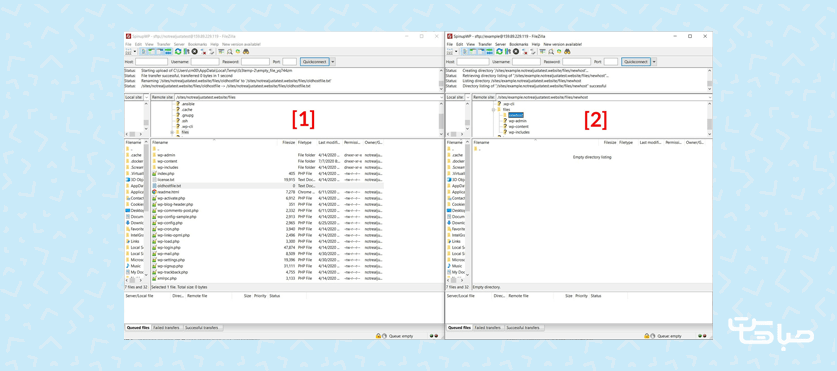
همه فایلهای موجود در پنجره 1 (میزبان قدیمی) را انتخاب کرده و آنها را در کامپیوتر خود دانلود کنید.
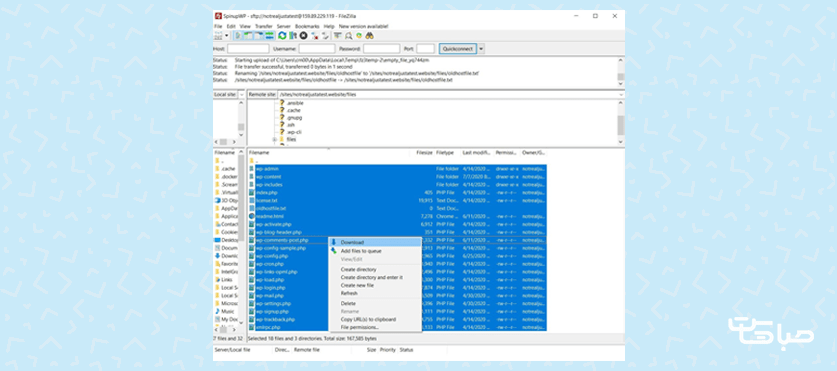
برخی از نرم افزارهای FTP به شما امکان می دهد که فایل ها را مستقیماً بین دو پنجره بکشید، اما FileZilla در حال حاضر از این ویژگی پشتیبانی نمی کند. اگر از برنامه FTP متفاوتی استفاده می کنید، می توانید بررسی کنید که آیا به شما امکان می دهد فایل ها را مستقیماً منتقل کنید یا خیر.
پس از اتمام دانلود، همه آنها را با استفاده از پنجره 2 (میزبان جدید خود) آپلود نمایید. می توانید تمام فایل ها را از رایانه خود به داخل رابط FileZilla بکشید و رها کنید.
برای یک سایت بزرگ، دانلود و آپلود همه فایلها ممکن است زمان زیادی طول بکشد.
مرحله سوم- export پایگاه داده سایت از میزبان قبلی
در بیشتر وب سایت ها دو قسمت وجود دارد:
- فایل های سایت شما، که در مرحله قبل منتقل کردید.
- پایگاه داده سایت شما، که معمولاً شامل همه محتوا و تنظیمات سایت شما است.
اگر یک وب سایت HTML استاتیک دارید، نیازی به انتقال پایگاه داده خود ندارید زیرا سایت شما پایگاه داده ندارد.
با این حال، اکثر سیستم های مدیریت محتوا (CMS) مانندWordPress, Joomla, Drupal, Magento برای ذخیره محتوای شما به پایگاه داده متکی هستند.
برای انتقال پایگاه داده خود، ابتدا باید پایگاه داده خود را از میزبان خود export کنید. سپس، در مرحله بعد آن را به هاست جدید خود import خواهید کرد.
برای export پایگاه داده خود، می توانید از phpMyAdmin استفاده نمایید که یک ابزار مدیریت پایگاه داده است و اکثر میزبانها آن را ارائه می دهند. اگر میزبان فعلی شما از cPanel استفاده می کند، باید در قسمت Databases یک ابزار phpMyAdmin را مشاهده کنید.
هنگامی که phpMyAdmin را باز می کنید، باید پایگاه های داده را که می خواهید انتقال دهید از سمت چپ انتخاب کنید. (در صورت میزبانی چند سایت، چندین پایگاه داده را مشاهده خواهید کرد). سپس:
- به تب Export بروید.
- برای Export method، Quick را انتخاب کنید.
- برای format،SQL را انتخاب کنید.
- برای export پایگاه داده خود، روی Go کلیک کنید.
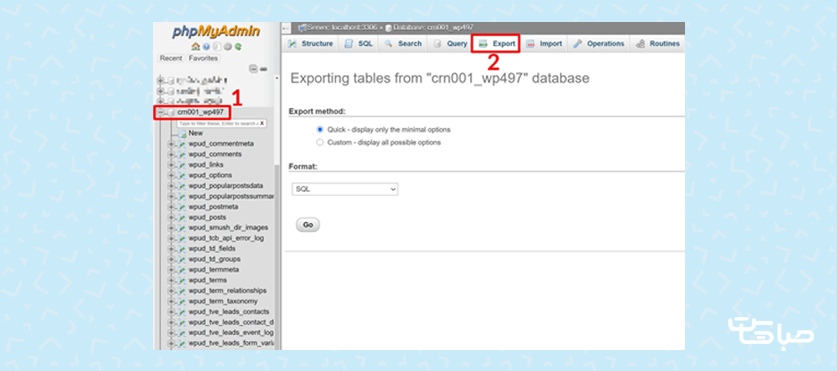
مرحله چهارم- import پایگاه داده سایت به هاست جدید
هنگامی که پایگاه داده سایت خود را از هاست قدیمی خود export کردید، باید آن را به هاست جدید خود import کنید.
قبل از انجام این کار، باید یک پایگاه داده جدید و خالی در میزبان جدید خود ایجاد کنید. اگر میزبان شما از cPanel استفاده می کند، می توانید این کار را با باز کردن ابزار MySQL Database Wizard در بخش Databases در سی پنل انجام دهید.
در این مرحله باید اطلاعات زیر را وارد نمایید:
- نام دیتا بیس
- کاربر دیتابیس
- رمز عبور برای کاربر دیتا بیس
در صورت امکان، سعی کنید از نام پایگاه داده، نام کاربری و رمز عبور مشابه میزبان قدیمی خود استفاده کنید. این امر نیاز به بروز رسانی تنظیمات پیکربندی را از بین می برد. اگر آنها را به خاطر ندارید، مشکلی نیست؛ فقط باید در مرحله بعد فایلهای پیکربندی را به روز کنید.
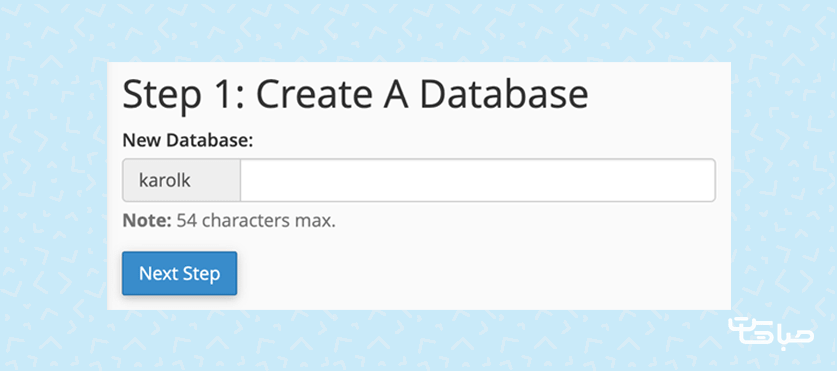
هنگامی که نام کاربری پایگاه داده خود را ایجاد می کنید، باید همه privileges را به آن بدهید.
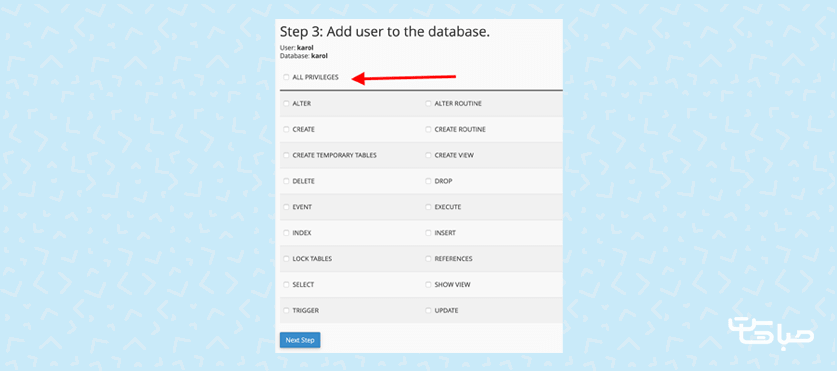
پس از ایجاد پایگاه داده جدید، phpMyAdmin را در میزبان جدید خود باز کرده و پایگاه داده ای را که به تازگی با استفاده از نوار کناری در سمت چپ ایجاد کرده اید، انتخاب کنید.
سپس:
- به تب import بروید.
- برای انتخاب فایل .sql.zip که در مرحله قبل export کرده اید، از قسمتFile to import استفاده کنید.
- برای import پایگاه داده خود روی Go کلیک کنید.
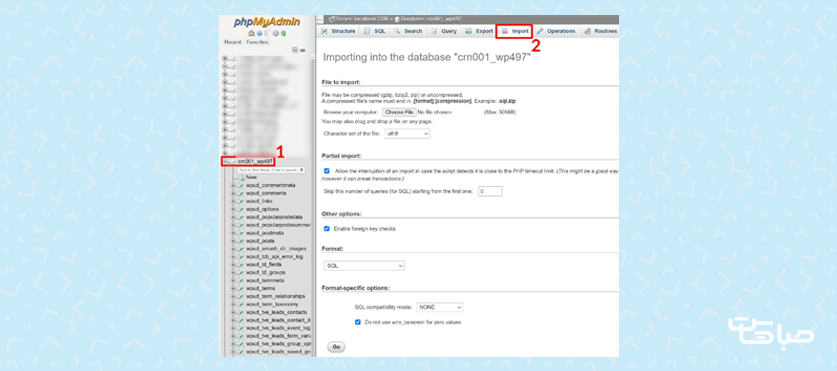
مرحله پنجم- بروز رسانی جزئیات پیکربندی
ارائه دستورالعمل های یکسان برای این مرحله دشوار است زیرا این مرحله به CMS شما و نحوه پیکربندی آن بستگی دارد.
با این حال، در این مرحله، ممکن است لازم باشد برخی از جزئیات پیکربندی را در فایلهای پیکربندی یا تنظیمات سایت خود به روز کنید تا به پایگاه داده جدیدی که ایجاد کرده اید متصل شوید؛ مخصوصاً اگراز نام پایگاه داده ، نام کاربری یا گذرواژه دیگری استفاده کرده اید.
مرحله ششم- آزمایش سایت
در این مرحله، سایت شما باید روی میزبان جدید شما کار کند. با این حال، برای اطمینان از صحت آن میبایست سایت را کاملاً آزمایش کنید.
شما نمی توانید با وارد کردن نام دامنه سایت خود این کار را انجام دهید زیرا نام دامنه شما هنوز به میزبان قدیمی شما متصل است.
برای حل این مشکل دو راه وجود دارد:
-
راه اول- از آدرس اینترنتی موقت استفاده کنید.
اکثر میزبان های وب این امکان را به شمامی دهند که قبل از تغییر نام دامنه، وب سایت خود را در یک آدرس اینترنتی موقت مشاهده کنید.
این URL موقت معمولاً چیزی شبیه به این است:
https://[cpanel_ip_address]/[cpanel_username]/[domain.com]
اگر مطمئن نیستید این نشانی اینترنتی موقت را از کجا پیدا کنید، توصیه می کنیم از پشتیبانی میزبان جدید خود کمک بخواهید.
راه حل دوم- فایل میزبان رایانه خود را ویرایش کنید.
یکی دیگر از گزینه های آزمایش سایت این است که فایل میزبان رایانه خود را ویرایش کنید تا به سرور جدید شما متصل شود. این به شما امکان می دهد به طور دستی رایانه خود را نادیده بگیرید و به او بگویید که هنگام ورود به Yourite.com از سرور جدید شما استفاده کند.
برای انجام این کارابتدا، به آدرس IP سرور خود نیاز دارید که می توانید آن را در cPanel پیدا کنید.
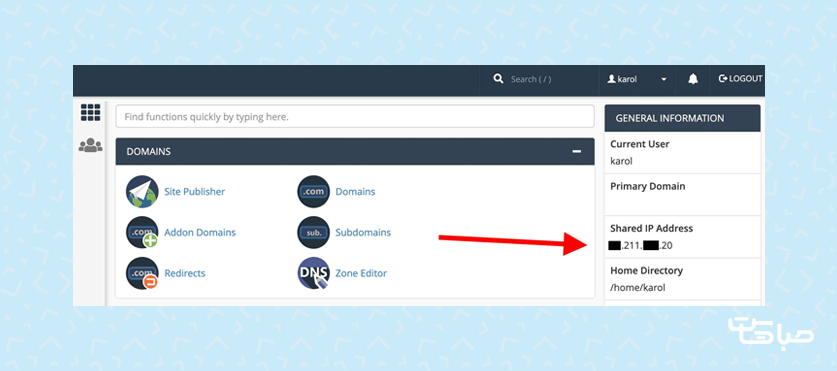
سپس، باید فایل میزبان خود را ویرایش کنید:
فایل میزبان را می توانید در C: \ Windows \ System32 \ drivers \ etc پیدا کنید.
فایل میزبان هیچ پسوندی ندارد و با فرمت متن ساده است، به این معنی که می توانید آن را با Notepad یا هر ویرایشگر متن دیگری باز کنید.
در انتهای این فایل یک خط جدید مانند این اضافه کنید:
YOUR.SERVER.IP.ADDRESS YOURDOMAIN.com
مثلا:
YOURDOMAIN.com10.21.11.192
فایل را ذخیره کنید.
مرحله هفتم- انتقال آدرس های ایمیل ( اختیاری )
از آنجا که تغییر دامنه شما برای اتصال به سرور ایمیل جدید شما چند روز طول می کشد، دوره ای وجود خواهد داشت که برخی افراد به سرور ایمیل قدیمی شما ایمیل ارسال می کنند در حالی که دیگران به سرور جدید شما ایمیل ارسال می کنند.
بنابراین ایده خوبی است که برنامه ایمیل را در رایانه خود قرار دهید تا هر دو سرور ایمیل را در طول دوره انتقال بررسی نمایید. این مراحل را دنبال کنید:
تنظیمات "سرور ایمیل" فعلی را از نام میزبان به آدرس IP تغییر دهید
برنامه ایمیل خود را باز کرده و تنظیمات مربوط به سرور ایمیل فعلی خود را بیابید (احتمالاً از طریق preferences در "mail accounts"). به احتمال زیاد کادر "mail server" نام میزبان سرور ایمیل قدیمی شما (به عنوان مثال mail.example.com) را نشان می دهد. این آدرس را به آدرس IP سرور تغییر دهید (به عنوان مثال 1.2.3.4).
با انجام این کار نرم افزار ایمیل شما حتی پس از تغییر دامنه همچنان سرور قدیمی را بررسی می کند.
سرور ایمیل جدید اضافه کنید
یک حساب ایمیل جدید در نرم افزار ایمیل خود ایجاد کنید و جزئیات سرور ایمیل جدید را اضافه کنید. مجدداً از آدرس IP سرور به جای نام میزبان آن استفاده کنید تا بدانید سرور مناسب را بررسی می کند.
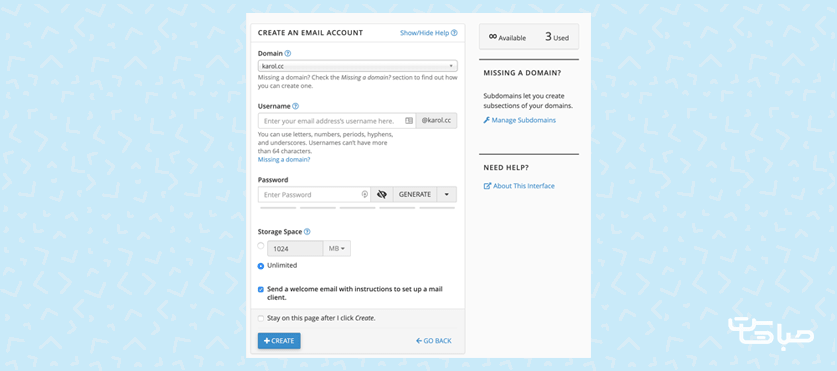
مرحله هشتم- بروز رسانی نام دامنه برای اتصال به هاست جدید
در این مرحله شما می خواهید اعلام نمایید که هنگام جستجوی دامنه شما در اینترنت، از nameserversهای شرکت میزبان جدید استفاده شود. از آنجا که nameserverهای جدید به وب سرور جدید شما متصل است، این روند به طور موثر اعلام می نماید که سایت شما را در سرور جدید مشاهده کنند.
برای انجام این کار مراحل زیر را دنبال کنید:
-
قدم اول- nameserver های جدید خود را بررسی کنید.
نام میزبان های nameserver های جدید خود را بیابید. معمولاً دو nameserve وجود دارد و آنها دارای نام میزبان ns1.example.com و ns2.example.com هستند. احتمالاً شرکت میزبانی جدید شما ایمیلی با این اطلاعات برای شما ارسال کرده است. همچنین ممکن است بخواهید با شرکت میزبان مجددا بررسی کنید که این nameserver ها به درستی برای میزبانی دامنه شما تنظیم شده اند. (معمولاً وقتی شرکت هاستینگ تنظیمات فضای وب شما را انجام می دهد، این امر به طور خودکار اتفاق می افتد.)
-
قدم دوم- وارد وب سایت ثبت کننده خود شوید.
ثبت کننده شما شرکتی است که نام دامنه خود را از طریق آن ثبت کرده اید وممکن است همان شرکتی باشد که در حال حاضر میزبان سایت شما است. معمولاً ثبت کننده، یک نام کاربری و رمز عبور را برای شما ارسال می کند که می توانید از آنها برای ورود به سایت آنها برای به روز رسانی nameserver های خود استفاده کنید.
-
قدم سوم- nameserver های را تغییر دهید .
گزینه ویرایش و یا تغییرnameserver های خود را پیدا کنید. ورودی های nameserver های خود را به nameserver های شرکت هاستینگ جدید خود تغییر دهید.
-
قدم چهارم- صبر کنید
برای اعمال تغییرات انجام شده میبایست 24 الی 48 ساعت صبر کنید.
جمع بندی
در این مقاله مراحل انتقال سایت به هاست جدید با جزئیات کامل و استفاده از تصاویر توضیح داده شد. همانطور که در این مقاله عنوان شد، ساده ترین روش برای انجام این کار استفاده از خدمات انتقال رایگان توسط شرکت های هاستینگ همچون صباهاست است.
امیدواریم این مقاله برایتان مفید واقع شده باشد. اگر سوالی دارید که در این مقاله پاسخش را پیدا نکردید، در قسمت کامنت ها سوال خود را مطرح کنید، کارشناسان ما در کمتر از چند دقیقه به سوالات پاسخ خواهند داد.
این مقاله را با دوستان خود به اشتراک بگذارید.
موفق باشید.







